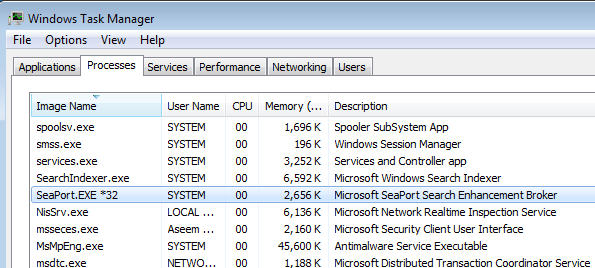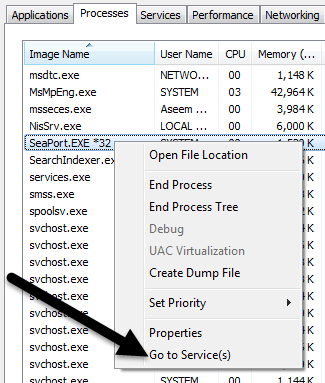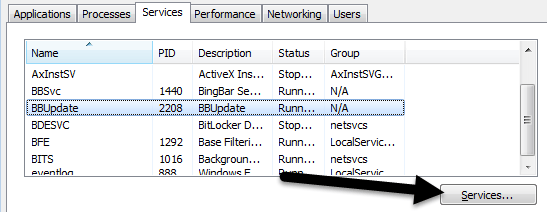Jika Anda telah menginstal semua program Windows Essentials ke komputer Anda baru-baru ini seperti Galeri Foto, Pembuat Film, Penulis Langsung atau Surat Langsung, Anda mungkin telah memperhatikan proses baru yang berjalan pada sistem Anda yang bernama SeaPort.exe. Jadi apa sebenarnya proses ini dan apakah Anda perlu khawatir?
Untungnya, seaport.exe bukan program virus atau malware. Ini adalah proses Microsoft Brochure Search Enhancement Broker. Proses ini pada dasarnya mengunduh beberapa file konfigurasi untuk meningkatkan fungsi pencarian di berbagai program Windows. Program ini juga akan berjalan jika Anda telah menginstal toolbar Bing di IE.
Jika Anda membuka Task Manager, Anda dapat melihat program berjalan dan mematikan proses jika Anda suka. Namun, ini hanyalah solusi sementara. Ketika Anda me-restart komputer Anda, seaport.exe akan muncul lagi.
Deskripsi untuk proses di Windows adalah sebagai berikut:
Mengaktifkan pendeteksian, pengunduhan dan pemasangan file konfigurasi terbaru untuk Bilah Bing. Juga menyediakan komunikasi server untuk program peningkatan pengalaman pelanggan. Menghentikan atau menonaktifkan layanan ini dapat mencegah Anda mendapatkan pembaruan terbaru untuk Bing Bar, yang dapat mengekspos komputer Anda ke kerentanan keamanan atau cacat fungsional di Bing Bar.
Sebelumnya, tampaknya pelabuhan .exe hanyalah alat pembaruan otomatis untuk aplikasi Peningkatan Pencarian Microsoft dan ini mungkin benar jika terinstal dengan program Windows Live, namun, jika diinstal dengan Bing Bar, itu bisa mencegah komputer menginstal pembaruan keamanan terbaru untuk bilah alat.
Rekomendasi saya adalah membiarkannya sendiri jika Anda memasang Bilah Bing. Jika Anda menginstal program Windows Essentials, maka sangat tidak perlu untuk mempertahankan proses karena pada dasarnya berjalan sepanjang waktu dan memakan sumber daya. Memang, itu membawa jejak yang sangat kecil secara keseluruhan, tapi itu masih merupakan proses tambahan yang tidak perlu ada di sana.
Hapus SeaPort.exe Dari PC Anda
Tergantung pada apa yang Anda instal di sistem Anda, prosedur untuk menghapus seaport.exe mungkin berbeda. Metode pertama melibatkan mematikan layanan melalui konsol Layanan. Untuk melakukan ini, pertama-tama Anda harus melihat layanan mana yang menjalankan proses. Ini akan menjadi SeaPortatau BBUpdate(Pembaruan Bing Bar).
Langkah 1: Dari task manager Windows
Langkah 2: Ini akan membawa Anda ke tab Layanantempat Anda dapat melihat nama layanan. Dalam kasus saya, itu disebut BBUpdate. Sekarang klik tombol Layanandi kanan bawah jendela.
Langkah 3: Gulir ke bawah hingga Anda menemukan BBUpdate atau SeaPort, lalu klik kanan dan pilih Properties.
Aktif tab Umum, ubah Jenis pengaktifanmenjadi Dinonaktifkandan klik Hentikanuntuk mengakhiri proses. Kemudian klik OKuntuk menyimpan perubahan. Pergi ke depan dan restart komputer Anda dan seaport.exe seharusnya tidak lagi berjalan. Seperti disebutkan sebelumnya, saya hanya akan melakukan ini jika seaport.exe menyebabkan beberapa jenis masalah pada sistem Anda. Jika Anda menginstal Bing Bar, pilihan yang lebih baik adalah untuk meng-uninstall Bing Bar secara keseluruhan, yang akan menghapus seaport.exe juga.
Dalam kebanyakan situasi, langkah-langkah di atas harus menghentikan SeaPort dari berjalan pada PC Anda. Namun, jika masih berjalan, Anda dapat mencoba untuk menghapus EXE itu sendiri. Tergantung pada apa yang Anda instal, itu akan berada di salah satu dari dua lokasi di bawah ini:
C:\Program Files (x86)\Microsoft\BingBar\7.3.161.0\SeaPort.exe
C:\Program Files\Microsoft\Search Enhancement Pack\SeaPort\SeaPort.exe
Secara keseluruhan, program ini tidak berbahaya, tetapi jika Anda menemukan itu memakan banyak CPU Anda atau memakan bandwidth jaringan, jangan ragu untuk menghapus program Windows yang disebutkan di atas atau menonaktifkannya melalui konsol Layanan. Jika Anda memiliki pertanyaan, jangan ragu untuk berkomentar. Selamat menikmati!